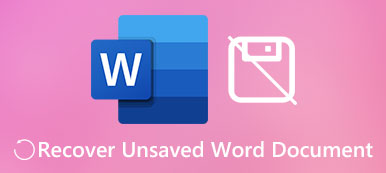計算機出現辦公室崩潰和意外斷電偶爾會發生。
由於未保存的Excel文件,丟失數據非常糟糕。
但是,當你閱讀這篇文章時,還為時不晚。
這篇文章分享了最好的3方式 恢復未保存的Excel文件 在Windows和Mac上,100%成功。

- 部分1。 在Windows和Mac上恢復未保存的Excel文件(推薦)
- 部分2。 恢復未保存在Mac上的Excel文件
- 部分3。 從最近/自動保存中恢復未保存的Excel文件
- 第4部分。恢復未保存的Excel文件的常見問題解答
部分1。 在Windows和Mac上恢復未保存的Excel文件(推薦)
第一種方法是強烈建議的解決方案來恢復未保存的Excel文件。
在Mac和Windows計算機上恢復已刪除或丟失的Excel,Word(.doc / .docx),PowerPoint(.ppt / .pptx),PDF,CWK,HTML / HTM,INDD,EPS等的Office數據恢復convienetly。

4,000,000 +下載
步驟1。 在您的計算機上免費下載,安裝和運行此軟件。
在主界面中,您需要檢查圖像,音頻,視頻,電子郵件,文檔等中的數據類型。 在這裡,您應該勾選“文檔”。
在硬盤驅動器中,您還需要檢查它。 然後單擊“掃描”開始掃描過程。
此外,您可以選擇“圖像”來獲得 照片恢復,單擊“視頻”以恢復計算機上的視頻。

步驟2。 掃描結果完成後,您需要單擊數據類型文件夾以獲取更多詳細信息。
詳細查看已刪除的Excel文件之後,您可以選中要還原的確切Excel文件,然後單擊“恢復”以將已刪除的數據保存到計算機。 從上方可以看到,它使您能夠 恢復未保存的Word文檔 輕鬆。

部分2。 恢復未保存在Mac上的Excel文件
重做所有未保存的工作將花費大量時間讓你心煩意亂。 事實上,恢復Excel未保存的文件很簡單。 Disk Drill在日期恢復方面功能強大。 Disk Drill可以通過200文件類型進行恢復,包括Excel,Word文檔,視頻等。
您可能需要閱讀此帖子 檢索視頻文件 在電腦上。
步驟1。 下載並安裝磁盤鑽
下載Disk Drill並將其安裝到您的計算機上。 安裝後,啟動應用程序。 您可以在Mac Store或官方網站下載:www.cleverfiles.com。
步驟2。 更多理論
如果在磁盤上的特定位置找不到文件,Disk Drill將會掃描整個分區。 實際上,Disk Drill將搜索Library / containers / com.microsoft中的文件。
[字] /日期/庫/首選項/自動恢復
步驟3。 繼續文檔恢復
如果您在Disk Drill中,請選擇系統磁盤(也稱為根磁盤)進行恢復。 現在,單擊“恢復”按鈕,按照說明進行操作,然後等待進度從0到完成,該時間取決於磁盤的大小。
步驟4。 預覽找到的項目
掃描後,我們需要恢復的未保存的Excel蒼蠅應該是具有常規Excel文檔的臨時副本形式的已找到項目的列表。 不幸的是,大多數文件都不會保留原始名稱,因此,您需要逐個檢查這些文件以找到正確的文件。 它可能會花一些時間,只要耐心等待。
提示:使用Disk Drill Vault,您的磁盤將受到保護。 如果下次再次發生同樣的事情,您可以在Recovery Vault上找到丟失的文件。 恢復未保存的Excel文件將比以往更容易。
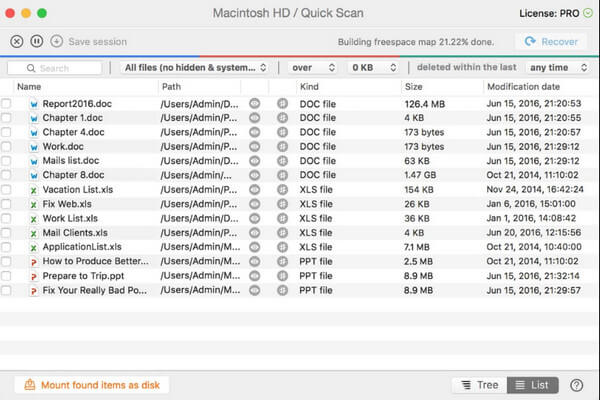
部分3。 從最近/自動保存中恢復未保存的Excel文件
除了上述第三方應用程序的方式,Excel本身也可以幫助您恢復未保存的文件。
從最近保存的臨時文件中恢復至少保存一次的Excel文件
Excel在編輯時始終會保留一個臨時文件,當您單擊“保存”時, Excel臨時文件 會去。 如果沒有,您只是有機會從中恢復Excel文件。
步驟1。 打開您的Office Excel,單擊“文件”選項卡,然後在列表上單擊“打開”選項。
步驟2。 選擇“最近的工作簿”並向下滾動以單擊“恢復未保存的工作簿”按鈕。 (提示:您也可以轉到“管理工作簿”以恢復未保存的Excel文件)
步驟3。 單擊您要恢復並打開的正確文件,工作表上會出現一個黃色條,提示您保存它。 單擊“另存為”選項,將文件保存到所需的位置。 您也可以在“文件”列表上執行此操作。
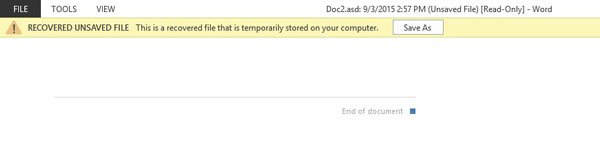
恢復從未保存的自動保存的Excel文件
Office Excel已自動設置自動保存和自動恢復的選項,以及每10分鐘的默認保存時間。
步驟1。 打開Office Excel,在“文件”選項卡上,單擊“信息”按鈕。
步驟2。 單擊“管理工作簿”,然後單擊“恢復未保存的工作簿”
步驟3。 單擊上次自動保存的Excel文件。
這種方式可以是一種很好的恢復方式 Excel文件已損壞.
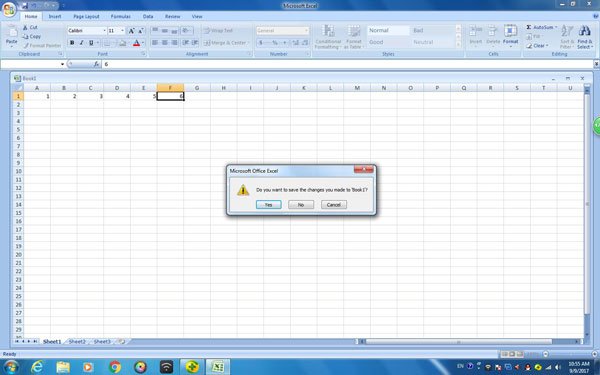
您可以按照以下步驟設置保存時間的間隔:
步驟1。 轉到“文件”選項卡並單擊它,然後單擊“選項”按鈕。
步驟2。 單擊左側窗格上的“保存”選項。
步驟3。確保選取「每 X 分鐘儲存自動復原資訊」和「如果關閉而不儲存,則保留上次自動儲存的版本」。然後,按一下“確定”選項。透過這種方式,您可以 恢復Excel文件 無論是未保存還是覆蓋。
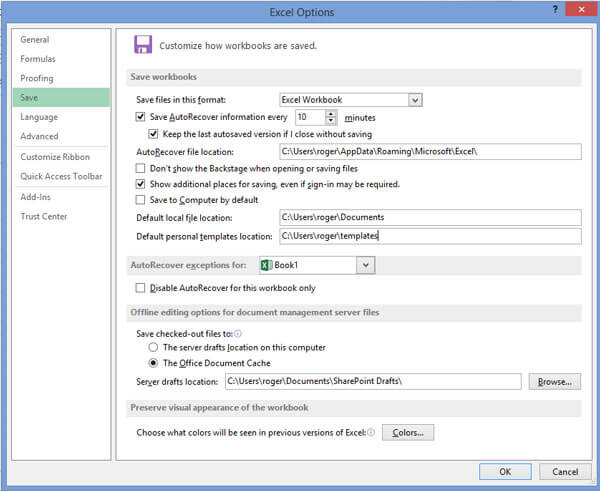
第4部分。恢復未保存的Excel文件的常見問題解答
1.如何使Excel自動保存文件?
打開Excel並轉到“文件”選項卡,然後從“文件”菜單中選擇“選項”。 在“ Excel選項”對話框的左側窗格上,單擊“保存”選項卡。 在這裡,您需要啟用“自動保存/自動恢復”選項,然後確保選中了“自動保存/自動恢復”旁邊的複選框,以及下面的複選框-“如果沒有保存就關閉,請保留上一個自動保存的版本。”
2.如何在Excel中查找最近的文件?
單擊文件選項卡。 單擊“最近”,您將看到“文件”選項卡的左列中顯示最近文件的數量。
3. Windows 10上的臨時Excel文件存儲在哪裡?
對於Windows 10,Excel臨時文件存儲在:C:/ Users / AppData / Local / Microsoft / Office / UnsavedFiles。
4.如何修復損壞的Excel文件?
您可以使用Apeaksoft Data Recovery等數據恢復工具來幫助您 恢復損壞的Excel文件,刪除,格式化,未保存等。它還具有還原Word,文本,PDF,PowerPoint,RTF,ZIP等的功能。